Nóng
AnyRec Video Converter
Kết hợp video ở bất cứ đâu – PC & Mac
An toàn tải
Các bước chi tiết để kết hợp các video thành một trên Android 13/12
Nếu bạn dự định trở thành một Vlogger để chia sẻ video trên nền tảng xã hội, việc chỉnh sửa video sẽ trở nên thường xuyên hơn, đặc biệt là ghép video trên Android của bạn. Nhưng làm thế nào để bạn chọn một công cụ tốt và hợp nhất các video lần đầu tiên? Đừng lo! Bài viết này đã chọn ra ba ứng dụng miễn phí và dễ sử dụng. Bạn có thể chọn một trong những tốt nhất theo sở thích của bạn. Hãy cùng tìm hiểu thêm về cách ghép video trên Android 13/12 nhé.
Danh sách Hướng dẫn
Phần 1: Công cụ tốt nhất để kết hợp video cho Android Phần 2: 3 Ứng dụng Hợp nhất Nhiều Video trên Android Phần 3: Câu hỏi thường gặp về Kết hợp Video trên AndroidPhần 1: Công cụ tốt nhất để kết hợp video cho Android
Nếu bạn muốn tìm một công cụ có thể kết hợp video cho Android một cách dễ dàng và tận hưởng nhiều chức năng chỉnh sửa hơn, AnyRec Video Converter phải là sự lựa chọn ban đầu. Bạn có thể sử dụng nó để hợp nhất nhiều video mà không có bất kỳ giới hạn nào. Công cụ tất cả trong một này cũng cung cấp các cài đặt tùy chỉnh để điều chỉnh video của bạn, chẳng hạn như độ phân giải, định dạng, tốc độ khung hình và chế độ thu phóng. Hơn nữa, bạn có thể tự do chỉnh sửa từng video, bao gồm hình mờ, phụ đề, bộ lọc, cắt xén và cắt xén.

Hợp nhất các video cho Android một cách dễ dàng và không có bất kỳ giới hạn nào.
Cung cấp các tính năng chỉnh sửa tuyệt vời để tự do điều chỉnh video của bạn.
Xuất video chất lượng cao bằng cách tùy chỉnh cài đặt, chẳng hạn như độ phân giải, tốc độ khung hình và chất lượng.
Thêm nhạc nền vào video của bạn thay vì âm thanh gốc.
100% Bảo mật
100% Bảo mật
Bước 1.Tải xuống AnyRec Video Converter trên thiết bị của bạn và khởi chạy trực tiếp. Nhấp vào nút "Hộp công cụ" ở trên cùng. Sau đó chọn tùy chọn "Sáp nhập video" để mở một cửa sổ mới.
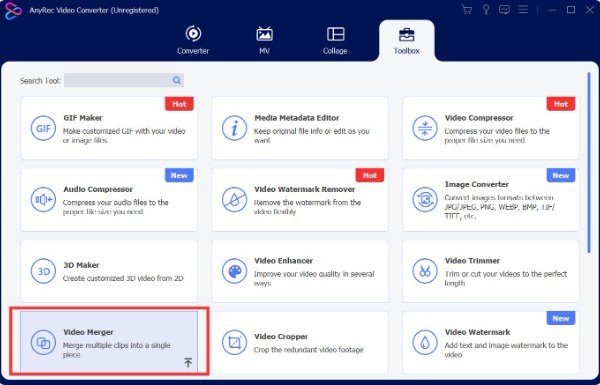
Bước 2.Bạn nên nhấp vào nút "Thêm" có biểu tượng dấu cộng để nhập video của mình. Công cụ này cho phép bạn xem trước video của mình trong thời gian thực. Nếu bạn muốn thêm nhiều video hơn, bạn có thể nhấp vào nút "Thêm". Bạn có thể chọn một video và nhấp vào nút "Chỉnh sửa" để thêm phụ đề vào video của mình.
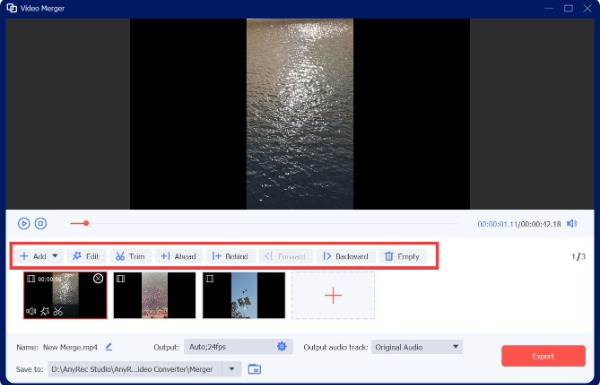
Bước 3.Để thêm nhạc nền, bạn nên nhấp vào nút "Bản âm thanh đầu ra" để chọn tùy chọn "Nhạc nền" để thêm nhạc. Lưu ý bạn phải đảm bảo tắt âm thanh gốc. Hơn nữa, bạn có thể nhấp vào nút "Cài đặt" để tùy chỉnh các cài đặt, như định dạng, độ phân giải và tốc độ khung hình.
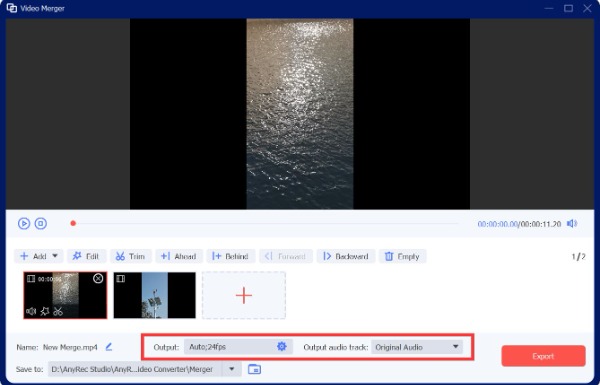
Bước 4.Chọn thư mục đầu ra bằng cách nhấp vào biểu tượng "thả xuống". Sau đó nhấp vào nút "Xuất" để tải xuống video. Nếu bạn muốn đổi tên tệp của mình, bạn có thể nhấp vào nút "Đổi tên" để sửa đổi trực tiếp trước khi xuất.
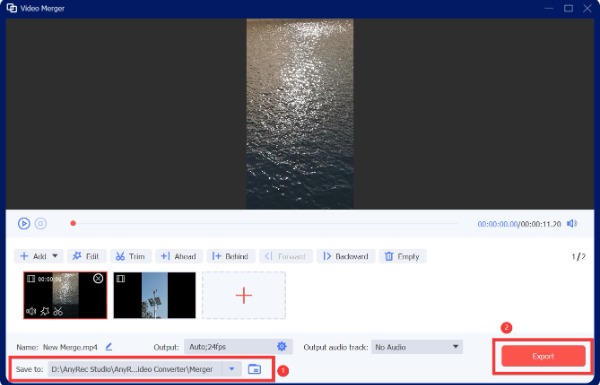
Phần 2: 3 Ứng dụng Hợp nhất Nhiều Video trên Android
1. Ứng dụng thư viện
Nếu đang sử dụng Samsung Galaxy S10, bạn có thể sử dụng ứng dụng Thư viện tích hợp để kết hợp trực tiếp các video trên Android của mình mà không cần sử dụng các ứng dụng khác. Nhưng không phải tất cả các thiết bị Android đều hỗ trợ hợp nhất video. Bạn có thể kiểm tra nó trên Android của mình trước.
Bước 1.Trước tiên, bạn nên truy cập ứng dụng Thư viện trên Android của mình. Sau đó, chọn một video bạn muốn kết hợp và nhấn vào nó.
Bước 2.Nhấn vào nút "Chỉnh sửa" có biểu tượng bút chì ở phía dưới. Bạn có thể xem trước video trước khi chỉnh sửa. Bạn nên nhấn vào nút "Thêm" ở trên cùng để thêm hai hoặc nhiều video vào để kết hợp. Sau đó, bạn có thể chọn video từ thư viện của mình.
Bước 3.Sau khi thêm nhiều video hơn, bạn có thể nhấn vào biểu tượng giữa hai video để chọn chế độ chuyển tiếp, như "Hòa tan, Trượt" hoặc "Làm mờ". Sau đó nhấn nút "Lưu" để kết hợp video trên Android.
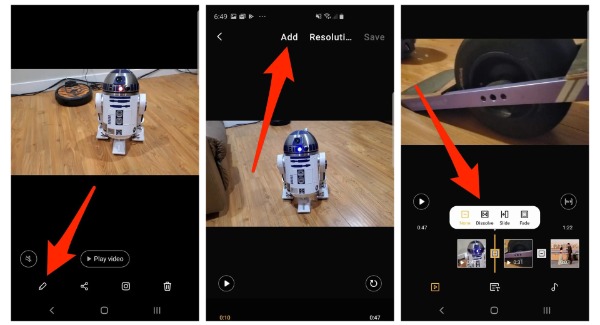
2. Hợp nhất video
Nếu ứng dụng Thư viện của bạn không có tính năng hợp nhất video, bạn có thể tải xuống ứng dụng Hợp nhất video trên Android 13/12 của mình. Đây là ứng dụng ghép video miễn phí trên Android được nhiều người dùng ưa chuộng sử dụng. Hơn nữa, nó cung cấp một giao diện đơn giản để kết hợp các video trên Android của bạn mà không gặp bất kỳ rắc rối nào. Hạn chế là ứng dụng này chứa quảng cáo và không có tính năng chỉnh sửa.
Bước 1.Tải xuống ứng dụng Hợp nhất video từ Cửa hàng Google Play trên Android của bạn vào ngày 13/12 rồi mở ứng dụng đó ngay lập tức. Bạn nên nhấn vào nút "Hợp nhất video" từ giao diện chính của ứng dụng.
Bước 2.Sau đó, bạn có thể chọn hai video từ album của mình. Sau đó, nó sẽ cung cấp cho bạn ba chế độ để kết hợp video trên Android của bạn: "Song song, Trình tự" và "Lên và Xuống". Bạn có thể chọn một cách tự do theo sở thích của bạn.
Bước 3.Sau đó, bạn có thể điều chỉnh vị trí của hai video. Bạn cũng có thể thay đổi chế độ kết hợp giữa ba tùy chọn. Bạn có thể nhấn vào nút "Thêm âm thanh mới" để thêm nhạc vào video của mình. Cuối cùng, tải xuống video bằng cách nhấn vào nút "Lưu".
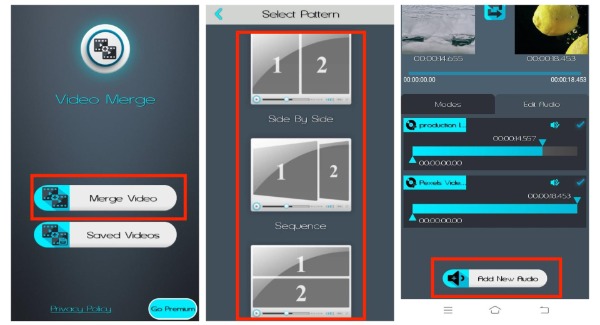
3. VidTrim
Nếu bạn chỉ muốn kết hợp các video trên Android của mình mà không có ý tưởng nào khác, thì VidTrim là một ứng dụng tốt mà bạn có thể thử. Bạn có thể hợp nhất video trên Android bằng một số bước đơn giản. Nhưng bạn không thể xem trước các video.
Bước 1.Khởi chạy nó sau khi tải xuống ứng dụng VidTrim từ Cửa hàng Google Play. Trước tiên, hãy chọn video bạn muốn hợp nhất từ album của mình và tải video đó lên ứng dụng. Sau đó, bạn nên nhấn vào nút "Hợp nhất".
Bước 2.Sau đó, bạn có thể nhấn vào nút "Thêm" để tải lên nhiều video hơn. Sau đó nhấp vào nút Lưu ở trên cùng để kết hợp các video trên Android của bạn.
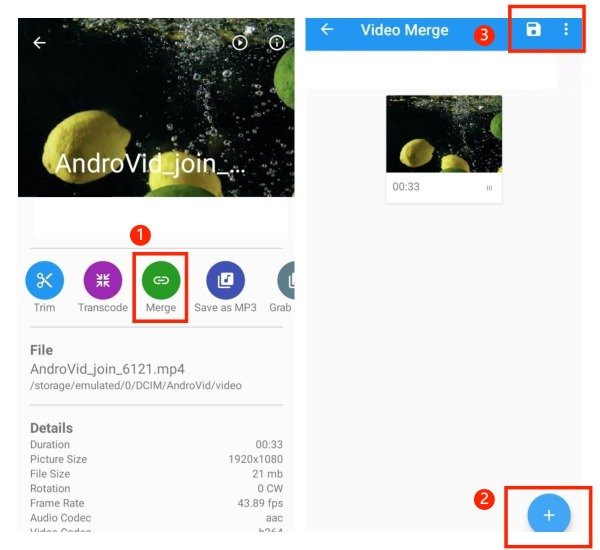
Phần 3: Câu hỏi thường gặp về Kết hợp Video trên Android
-
Việc kết hợp các video có ảnh hưởng đến chất lượng của video không?
Không, nó sẽ không. Nếu chỉ đơn giản là ghép video trên Android mà không cần nén và điều chỉnh thì sẽ không bị giảm chất lượng.
-
Làm cách nào để kết hợp video với nhạc nền khác?
Đúng. Bạn có thể dùng thử AnyRec Video Converter để thêm nhạc nền mà bạn thích. Hơn nữa, nó cho phép bạn chỉnh sửa từng video một cách tự do.
-
Mất bao lâu khi bạn kết hợp nhiều video trên Android?
Nó chủ yếu phụ thuộc vào độ dài và kích thước của video của bạn. Nếu video của bạn lớn, việc kết hợp video trên Android sẽ mất nhiều thời gian hơn.
Phần kết luận
Giờ đây, bạn có thể kết hợp các video trên Android của mình một cách dễ dàng. Nếu ứng dụng thư viện tích hợp sẵn có tính năng hợp nhất video, bạn có thể hợp nhất video trực tiếp mà không cần phần mềm khác. Nếu không, bạn cũng có thể kết hợp các video trên Android của mình thông qua hai ứng dụng miễn phí được đề xuất ở trên. Tất nhiên, phần mềm tốt nhất là AnyRec Video Converter. Bạn có thể sử dụng công cụ tất cả trong một này để chỉnh sửa video của mình một cách tự do mà không có bất kỳ giới hạn nào.
100% Bảo mật
100% Bảo mật
